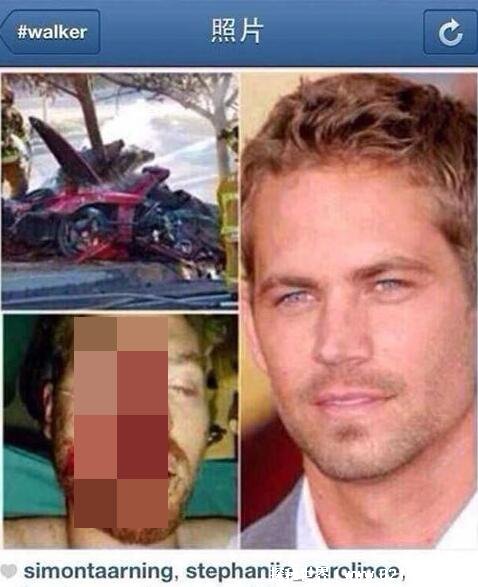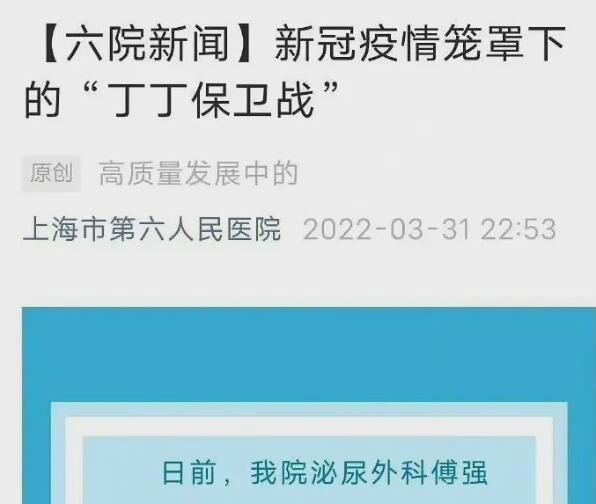电脑上必玩的3a大作?随着天气越来越冷,我经常放假休息时在床上一呆就是大半天,想下床玩电脑又舍不得离开被窝,这时我就在想有没有什么办法能躺在床上玩电脑呢,答案是有的,你可以再买一台游戏本在床上玩开个小玩笑,不谈游戏本高负载时的噪音和现在高昂的价格,你要真把游戏本放被子上玩3A游戏,说不定主板都能起火,下面我们就来聊聊关于电脑上必玩的3a大作?接下来我们就一起去了解一下吧!
电脑上必玩的3a大作
随着天气越来越冷,我经常放假休息时在床上一呆就是大半天,想下床玩电脑又舍不得离开被窝,这时我就在想有没有什么办法能躺在床上玩电脑呢,答案是有的,你可以再买一台游戏本在床上玩。开个小玩笑,不谈游戏本高负载时的噪音和现在高昂的价格,你要真把游戏本放被子上玩3A游戏,说不定主板都能起火。
但是有一个办法能让我们身边最常见的手机跟平板变成一台电脑主机!说到这里肯定很多小伙伴想到了云电脑,但本期视频用到的方法不是它,一方面好的云电脑几乎都要收费,而且还有一定延迟,键鼠手柄支持的也不好,另一方面对于家里已经有了一台电脑的小伙伴,还要花钱去用别人的电脑,总感觉有点奇怪。
言归正传,除此之外串流技术也能实现在移动设备上玩电脑游戏的想法,目前市面上主流的串流软件有三种,AMD link,Steam link跟Moonlight。
Steam link是这三款软件里最早问世的,早在2015年就已经上架Steam了,Moonlight是基于英伟达的GameStream技术的一款开源软件,而AMDLink则是AMD自主开发的串流软件,本期视频将先为大家介绍Moonlight,剩下两款之后也会为大家介绍。
首先我们先做准备工作,平板我们为了显示效果使用到的是今年上半年刚发布的ipad pro 2021 11寸版本,当然没有这么高配的平板也没事,计算端是在自己pc上面完成,任意一台能正常使用的移动设备也是都可以的。
主机我们用到的是一台5600x 1660TI这样一个配置,路由器方面我们随便找一个支持5Ghz频段的,这几年5Ghz频段的路由器普及了起来,百十来块的路由器基本上都支持。
然后我们进行第一步,在电脑上安装GeForce Experience,也就是大家俗称的GFE,小伙伴们一般在下载显卡驱动时也捆绑下载好了。安装好之后我们打开GFE,点右上角的小齿轮图标-点击SHIELD-开启GAMESTREAM开关,电脑这边我们就设置得差不多了。
Ipad这里在APP Store下载Moonlight,安卓用户可以去官网下载。
然后我们将ipad跟pc连接到同一台路由器上,这里注意了,ipad连接WiFi的时候,我们尽量选择5GHz,也就是WiFi名称带有5G后缀的这个,5GHz的WiFi要比普通的WiFi延迟小很多。
有蓝牙手柄或者蓝牙键盘的小伙伴这个时候可以将设备连接到ipad,如果是有线键鼠的话那就需要买一个转换器了,当然Moonlight也有虚拟按键功能,你可以在软件里进行设置。
接下来我们打开Moonlight,因为我们前面已经开启了GFE的GEAMSTREAM,已经实现了内网串流,APP上就会自动搜索出你的电脑,点击图标开始连接,连接成功后,ipad上会出现一个四位数的验证码,同时pc端也会出现一个窗口,输入验证码,即可配对成功,此时ipad上会显示电脑中的游戏列表。
软件左上角的Settings是设置选项,我们可以看到目前Moonlight已经可以最高支持4k120帧的画面了,我们将选项设置成1080p 60hz刷新率,50mbps,码率这一块可以根据自身实际情况设置就行,第五个是虚拟按键选项,我们这里用到的是蓝牙手柄所有把它关掉,如果没有蓝牙设备也没有转接器的话可以选择打开,它有三种模式,根据想玩的游戏进行选择,最后打开HEVC编码提升流畅度。
设置好后点击游戏图标就可以操控电脑了,有同学会发现,我们点击游戏图标后就自动进入了游戏,退出游戏后这个软件也自动退出了,这个时候我们可以串流整个桌面,在SHIELD选项点击添加“mstsc.exe”,路径一般都是:“C:\Windows\System32\mstsc.exe”。
接下来我们随便跑点游戏,实测中在荒野大镖客这种游戏里面几乎是没有什么延迟的,操作也很顺畅。
那么竞技游戏呢,我们试了下lol跟csgo,虽然操作起来也没什么问题,但还是有一些不跟手的情况,比起传统电竞显示器,还是有一些差距的。
总之这种方法对于想窝在被子里或者沙发上玩游戏的小伙伴来说,也是一种新的选择,尤其是对于上床下铺的大学生来说,冬天躺在被子里玩着自己喜欢的3A大作,更是一番全新的体验,而且这款软件还能实现远程串流,这样哪怕你不在家也能通过手机玩到自己的电脑。